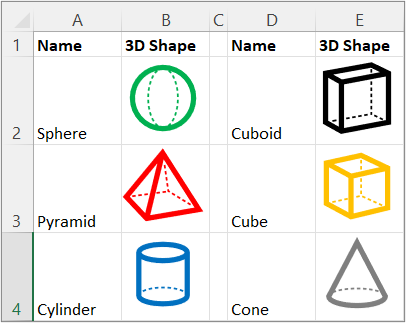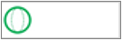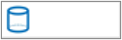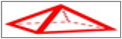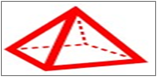Funkcia IMAGE vloží obrázky do buniek zo zdrojového umiestnenia spolu s alternatívnym textom. V excelovej tabuľke potom môžete premiestňovať a meniť veľkosť buniek, zoraďovať a filtrovať a pracovať s obrázkami. Pomocou tejto funkcie môžete vizuálne vylepšiť zoznamy údajov, ako sú inventáre, hry, zamestnanci a matematické koncepty.
Syntax
=IMAGE(zdroj; [alternatívny_text]; [veľkosť]; [výška]; [šírka])
Funkcia IMAGE používa nasledujúce argumenty:
zdroj Cesta URL adresy súboru s obrázkom pomocou protokolu https. Povinné. Medzi podporované formáty súborov patria BMP, JPG/JPEG, GIF, TIFF, PNG, ICO a tiež WEBP (formát WEBP nie je podporovaný na webe a v Androide).
alternatívny_text Alternatívny text, ktorý opisuje obrázok na zjednodušenie ovládania. Voliteľné.
veľkosť Určuje rozmery obrázka. Voliteľné. Existuje niekoľko možných hodnôt:
-
0 Prispôsobí obrázok bunke a zachová pomer strán.
-
1 Prispôsobí bunku obrázku a ignorujte jeho pomer strán.
-
2 Zachová pôvodnú veľkosť obrázka, ktorá môže presahovať hranice bunky.
-
3 Prispôsobí veľkosť obrázka pomocou argumentov výška a šírka.
výška Vlastná výška obrázka v pixeloch. Voliteľné.
šírka Vlastná šírka obrázka v pixeloch. Voliteľné.
(ak je zadaný len jeden z argumentov výšky alebo šírky, pomer strán obrázka sa zachová podľa zadaného argumentu)
Poznámky
Upozornenie: Môže sa zobraziť hlásenie, že prístup k niektorým obrázkom s prepojeným typom údajov je vypnutý, pretože vyžadujú pripojenie k externému zdroju. Ak pripojeniu dôverujete, môžete zapnúť prístup k obrázkom. Ďalšie informácie nájdete v téme Blokovanie alebo odblokovanie externého obsahu v dokumentoch balíka Office.
Pri prispôsobovaní výšky a šírky postupujte opatrne, pretože môže dôjsť k skresleniu pomeru strán alebo proporcionálneho vzťahu medzi pôvodnou výškou a šírkou obrázka.
Ak je zdrojom URL adresa, ktorá vyžaduje overenie, obrázok sa nevykreslí.
Ak je zdrojom URL adresa, ktorá je presmerovaná, je z bezpečnostných dôvodov zablokovaná.
Ak chcete obísť obmedzenie URL adresy na 255 znakov, vyhnite sa kopírovaniu dlhej URL adresy z panela s adresou v prehliadači. Namiesto toho kliknite pravým tlačidlom myši na obrázok v prehliadači, vyberte položku Kopírovať prepojenie na obrázok, prilepte hodnotu do bunky v Exceli a potom na ňu odkážte ako na zdroj. Ak sa napríklad dlhá URL adresa skopíruje do bunky F10, vytvorte nasledujúce volanie funkcie: =IMAGE(F10).
Zjednodušenie ovládania
Na propagáciu zjednodušenia ovládania odporúčame použiť efektívny alternatívny text:
-
Vyberte bunku, ktorá obsahuje vzorec IMAGE, a potom do riadka vzorcov pridajte alternatívny text ako druhý argument vzorca (alternatívny_text).
-
Ak je zdrojom obrázka prepojený typ údajov alebo záznam, pridajte do pôvodného zdroja údajov alternatívny text alebo požiadajte správcu IT, aby ho pridal.
-
Ak je obrázok odvodený od zložitejšieho vzorca, pridajte k danému vzorcu alebo zdroju, z ktorého obrázok pochádza, alternatívny text.
Ďalšie informácie nájdete v téme Všetko, čo potrebujete na písanie efektívneho alternatívneho textu.
Chyby
Excel vráti chybu #VALUE!, ak sa vyskytnú tieto okolnosti:
-
Ak súbor s obrázkom nemá podporovaný formát.
-
Ak argument zdroj alebo alternatívny_text nie je reťazec.
-
Ak argument veľkosť nie je v rozsahu od 0 do 3.
-
Ak je argument veľkosti 3, ale argumenty výšky a šírky sú prázdne alebo obsahujú hodnoty menšie ako 1.
-
Ak je argument veľkosti 0, 1 alebo 2 a zadáte aj argument šírky alebo výšky.
Ďalšie informácie nájdete v téme Opravenie chyby #HODNOTA!
Ak sa vyskytnú problémy s internetovým pripojením alebo serverom poskytujúcim zdroj, Excel vráti chybu #PRIPOJIŤ! . Skontrolujte internetové pripojenie v zariadení a skúste to znova. Ďalšie informácie nájdete v téme Odstránenie chyby #PRIPOJIŤ!
Ak vaše nastavenia zabezpečenia zablokujú prístup k súboru s obrázkom v bunke, Excel vráti chybu #BLOKOVANÉ! . Skontrolujte nastavenia zabezpečenia pre prepojené typy údajov. Ak k tomu dochádza aj v Exceli pre web alebo aplikácii Excel Mobile, uistite sa, že ste povolili obrázky pomocou informačného pása v hornej časti zošita. Ďalšie informácie nájdete v téme Odstránenie chyby #BLOKOVANÉ!
Príklady
Vzorové údaje skopírujte do nasledujúcej tabuľky a prilepte ich do bunky A1 nového excelového hárka.
Keď prilepíte tento príklad, ponechajte ho vybratý. Nastavte štýl bunky na Normálny (Domov > Štýly buniek), výšku riadkov na 30 (Domov > Formát > Výška riadka) a šírku stĺpca na 16 (Domov > Formát > Šírka stĺpca).
|
Údaje |
|
|
https://support.content.office.net/en-us/media/35aecc53-b3c1-4895-8a7d-554716941806.jpg |
Valec |
|
https://support.content.office.net/en-us/media/926439a2-bc79-4b8b-9205-60892650e5d3.jpg |
Ihlan |
|
Vzorec |
Výsledky |
|
=IMAGE("https://support.content.office.net/en-us/media/2d9e717a-0077-438f-8e5e-f85a1305d4ad.jpg", "Sphere") |
|
|
=IMAGE(A2; B2; 0) |
|
|
=IMAGE(A3; B3; 1) |
|
Keď prilepíte tento príklad, ponechajte ho vybratý. Nastavte štýl bunky na Normálny (Domov > Štýly buniek), výšku riadkov na 57 (Domov > Formát > Výška riadka) a šírku stĺpca na 21 (Domov > Formát > Šírka stĺpca).
|
Údaje |
|
|
https://support.content.office.net/en-us/media/926439a2-bc79-4b8b-9205-60892650e5d3.jpg |
Ihlan |
|
Vzorec |
Výsledky |
|
=IMAGE(A2; B2; 3; 100; 200) |
|
Pozrite tiež
Zmena veľkosti obrázka, tvaru, textového poľa alebo objektu WordArt
Čo sú prepojené typy údajov v Exceli?
Pridanie alternatívneho textu k tvaru, obrázku, grafu, grafickému prvku SmartArt alebo inému objektu